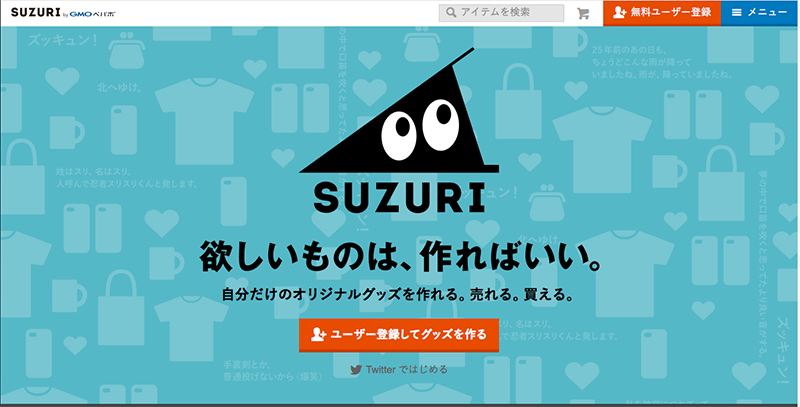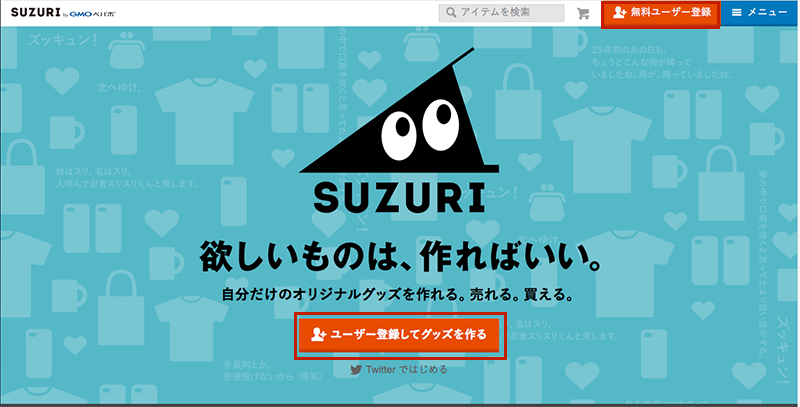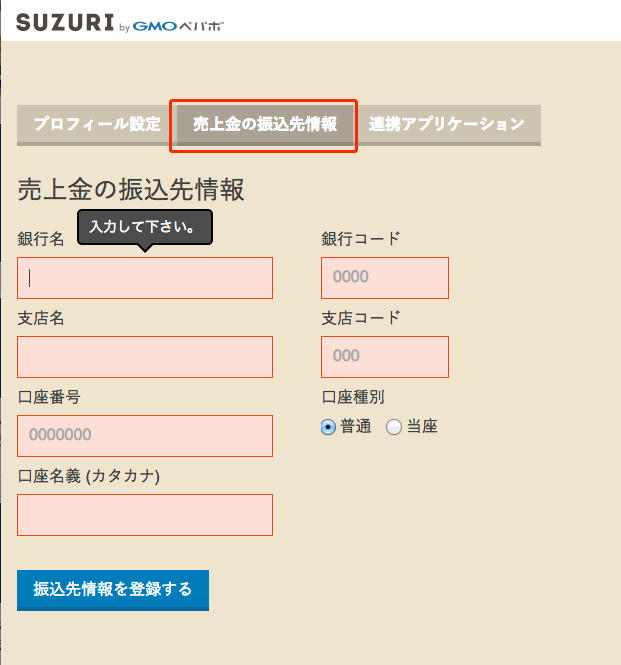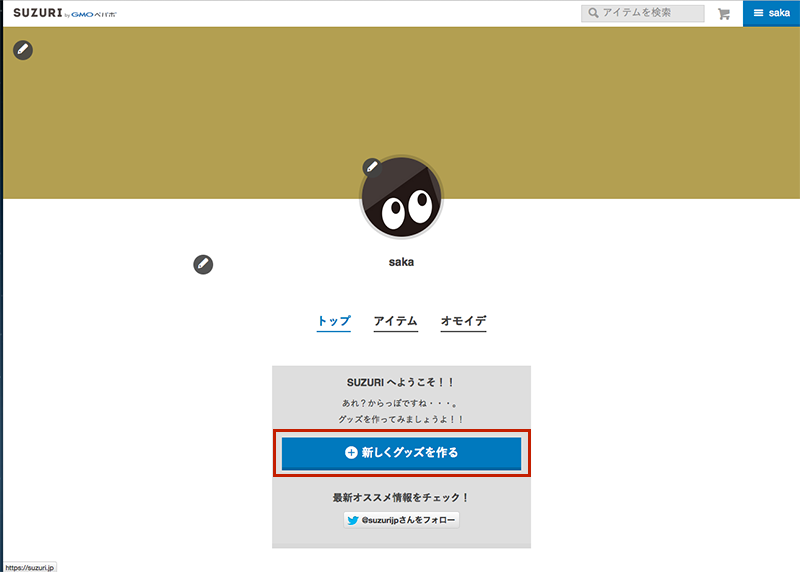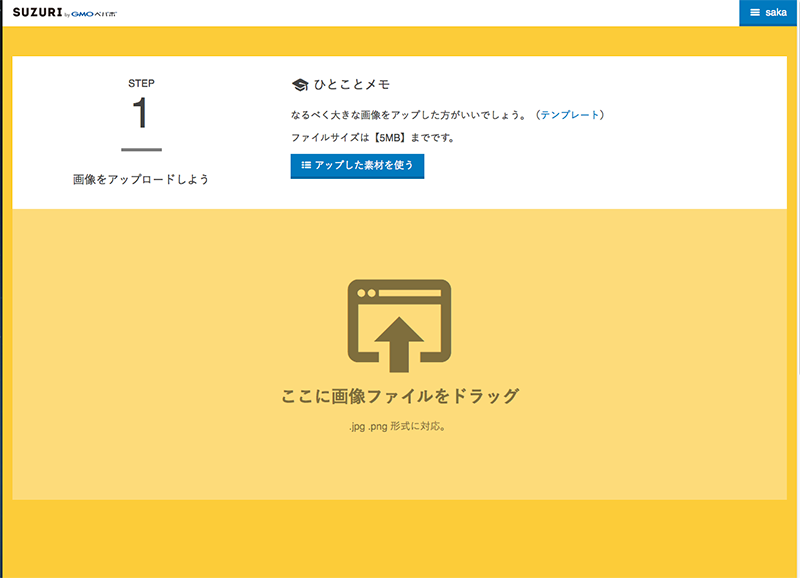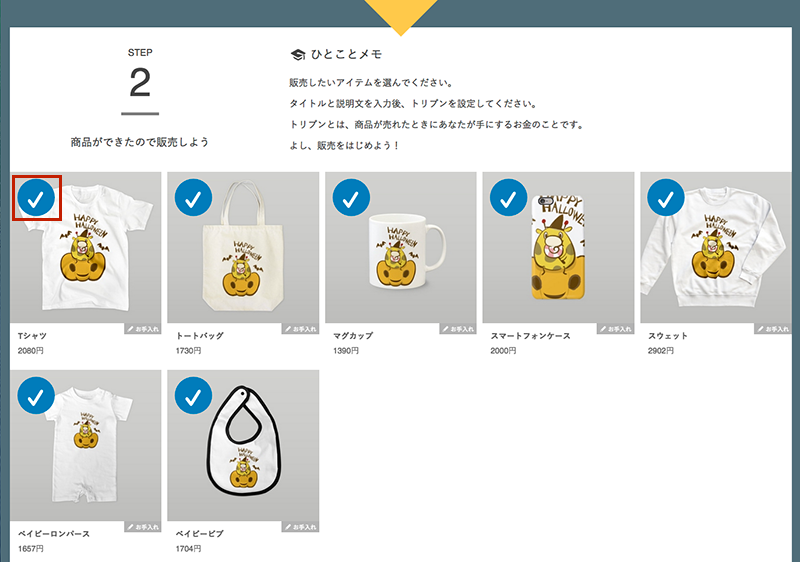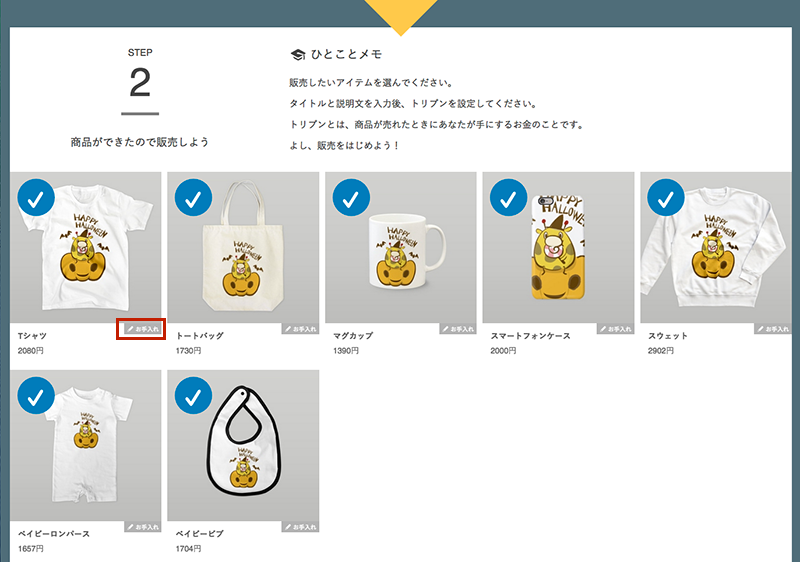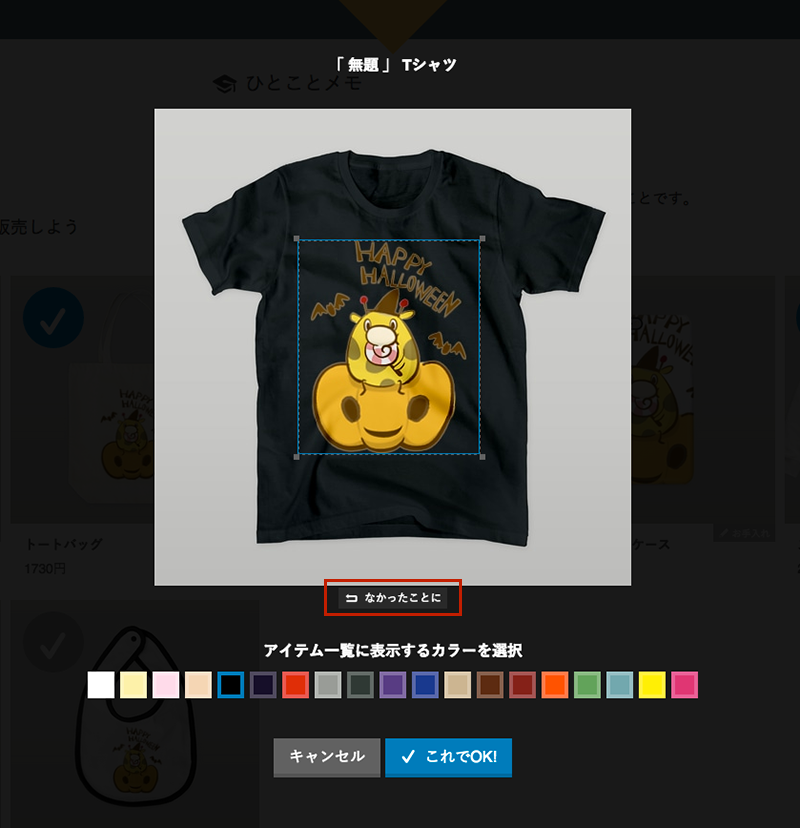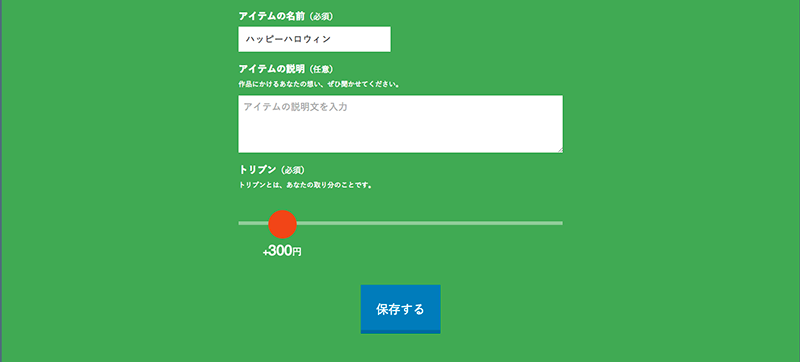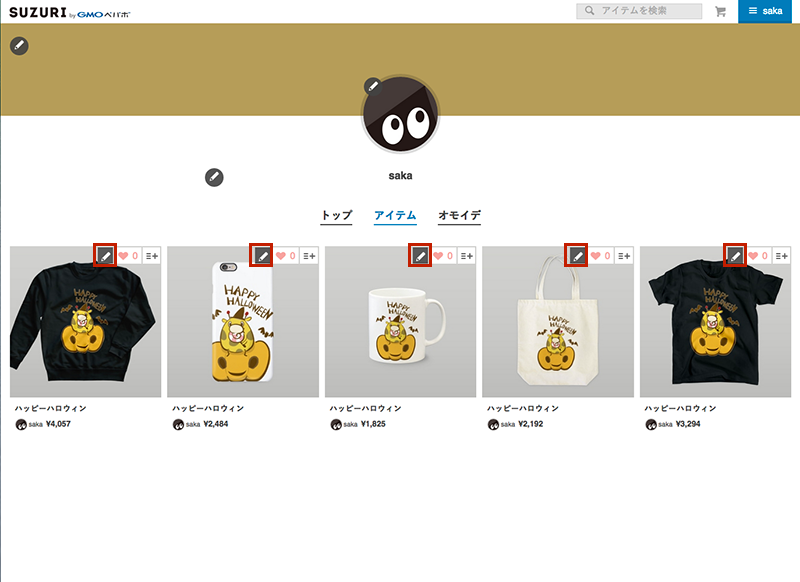在庫リスクなし!オリジナルグッズを作って販売できるWebサービスまとめ
やることはグッズのデザインと値段を決めるだけ!
作成〜発送まで請け負ってくれるサービスのご紹介。
今回はSUZURIを実際に使ってみました。
SUZURI
https://suzuri.jp/
※ご利用の際はサイトの規約などをご確認ください。
※2015/09/30現在の情報です。
利用料
アカウント登録もグッズの登録も無料です。
作成したグッズ専用のショップも合わせて、全て無料で作成できます。
グッズの売り上げ
「報酬(トリブン)」は0円〜自由に設定できます。このトリブン+商品の原価が実際の販売価格となります。
毎月20日前後が締め日。報酬額の合計が1,000円を超えた場合、振り込みとなるそうです。
SUZURIで作成できるグッズ
・Tシャツ
・トートバッグ
・マグカップ
・iPhone 5/5s ケース
・iPhone 6 ケース
・iPhone 6Plus ケース
・ベビーロンパース
・ベビービブ
対応画像データ・サイズ
JPEG、PNG対応。ファイルサイズは5MBまで。
推奨サイズ
・Tシャツ:2520 * 2992px
・トートバッグ:1969 * 1969px
・マグカップ:3102 * 1260px
・iPhone 5/5s ケース:1638 * 2552px
・iPhone 6 ケース:1717 * 2520px
・iPhone 6Plus ケース:1889 * 2960px
・ベビーロンパース:1181 * 1181px
・ベビービブ:1260 * 950px
各アイテムのテンプレートファイルはこちらで配布されています。
登録から販売までの流れ
ユーザー登録
TOPページの右上または中央の「無料ユーザー登録」ボタンから登録画面へ進みます。
TwitterまたはInstagramのアカウントからも登録可能。
使用したいアカウント名、メールアドレス、パスワードを入力すると登録完了です。
口座の設定
右上のメニュー画面から設定ページへ。
売上金の振込先情報から振込先の情報を入力します。
ちなみにグッズの作成・販売は、口座設定をしなくてもできます。
売上金の振込時に必要となりますので、それまでにしておきましょう。
グッズを作成
ショップのトップページから「新しくグッズを作る」ボタンで作成ページへ。
画像をアップロード
登録できる画像形式はJPEG、PNG。(画像サイズは5MBまで)
画面にファイルを直接ドラッグして、画像をアップロードします。
作成するアイテムを選択
自動的に全アイテムが作成されますので、販売しないアイテムはチェックを外します。
レイアウト
「お手入れ」ボタンから各アイテムのレイアウトを編集します。
画像の大きさと配置場所を修正します。
初期の状態に戻したい時は「なかったことに」で元通り。
各カラーのイメージもここで確認できます。
※現時点ではTシャツ、スウェットなどの全面印刷や背面印刷は未対応。
※販売開始後も編集ができます。
販売情報を設定
商品名や、報酬価格を設定します。
※販売開始後も編集ができます。
設定を入力すると、販売開始です。
商品の編集・非表示
マイショップページの商品画像にある「編集ボタン」をクリックすると編集ページへ。
商品をショップから非表示にする場合はチェックを外し、レイアウトを修正する場合は「お手入れ」から再編集します。
ショップページの編集
・プロフィール画像
・ショップ名、プロフィール
商品を紹介する
各商品ページの「サイトで紹介」をクリックすると、商品紹介用のコードが発行されます。
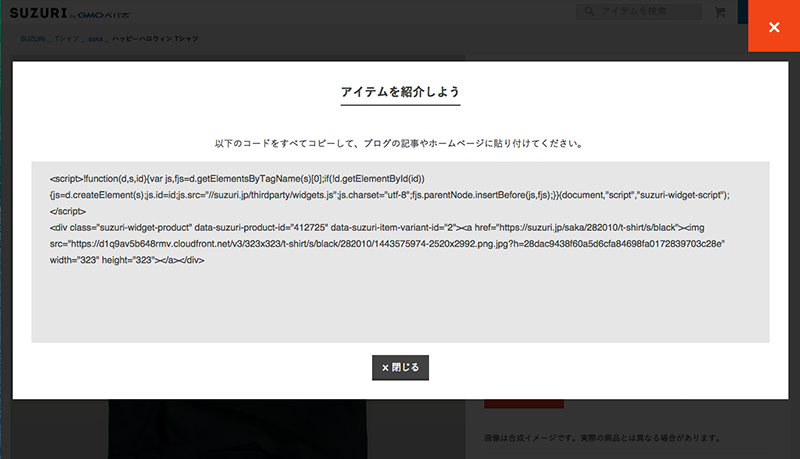
試しに実際の紹介ページを貼ってみましたXD
マウスオーバーで商品情報も表示されます。
マニュアル
商品の作成についてのマニュアルは、こちら
https://note.mu/suzurijp/m/m41f68d89fc49
最後に
行程含め全体がシンプルでわかりやすく、マニュアルを見ずともアイテムができてしまいました。慣れれば5分程で登録〜販売までできてしまうくらいに、とにかくお手軽&簡単に作れます。
いまどきのレスポンシブに対応したショップも、簡単に作れてしまうのもいいですね!
今回作成したショップはこちら。
よかったらのぞいてみてくださいね!
過去の記事
在庫リスクなし!オリジナルグッズを作って販売できるWebサービスまとめ